- Autor Jason Gerald [email protected].
- Public 2024-01-19 22:12.
- Última modificación 2025-01-23 12:16.
Si necesita eliminar una tabla de un documento de Google Docs, ¡está de suerte! Puede eliminar fácilmente una tabla en cualquier plataforma de Google Docs, dispositivo móvil o computadora de escritorio abriendo el menú de la tabla y seleccionando la opción "Eliminar".
Paso
Método 1 de 4: en una computadora Mac
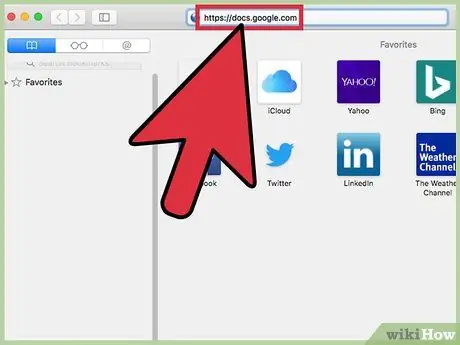
Paso 1. Visite Google Docs
Si no ha iniciado sesión en su cuenta, ingrese su dirección de correo electrónico y contraseña para continuar.
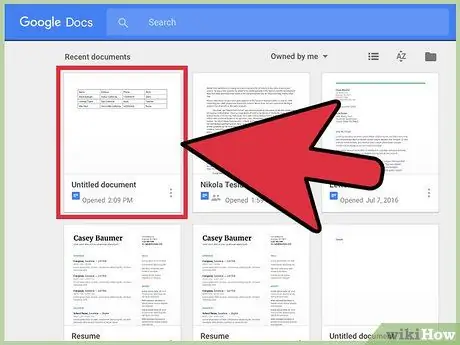
Paso 2. Haga clic en el documento que desea editar
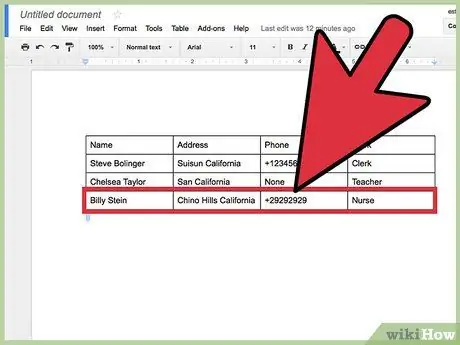
Paso 3. Utilice dos dedos para hacer clic en la superficie para documentos
También puede mantener presionada la tecla Ctrl mientras hace clic en la tabla.
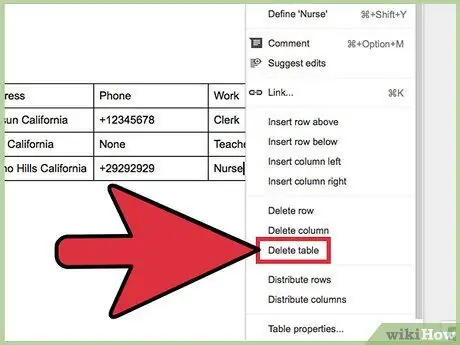
Paso 4. Haga clic en Eliminar tabla
¡Ahora la mesa se ha ido!
Es posible que deba colocar el cursor sobre la opción "Eliminar" para ver la opción "Eliminar tabla", según el tipo / estilo de la tabla existente
Método 2 de 4: en PC
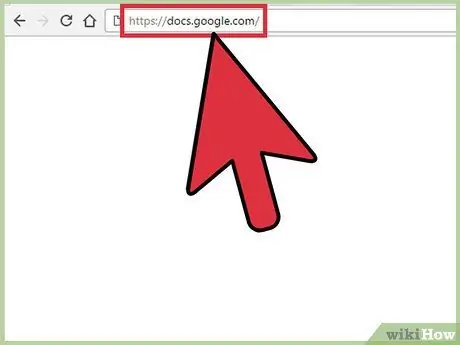
Paso 1. Visite Google Docs
Si no ha iniciado sesión en su cuenta, escriba su dirección de correo electrónico y contraseña en los campos proporcionados.
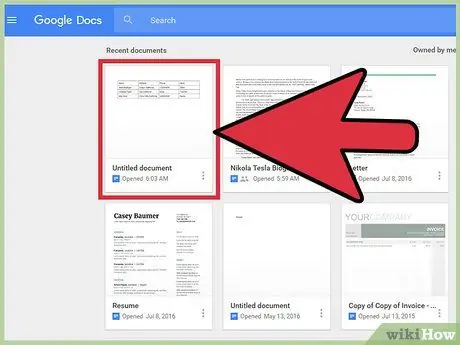
Paso 2. Haga clic en el documento que desea editar
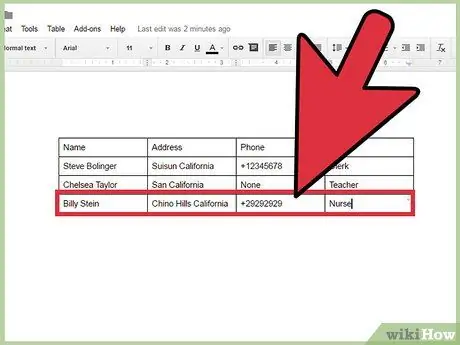
Paso 3. Haga clic con el botón derecho en la tabla del documento
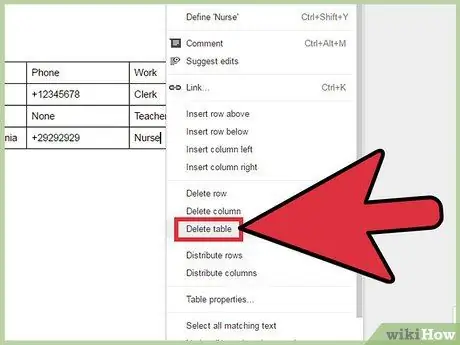
Paso 4. Haga clic en Eliminar tabla
¡Ahora la mesa se ha ido!
Es posible que deba colocar el cursor sobre la opción "Eliminar" para ver la opción "Eliminar tabla", según el tipo / estilo de la tabla existente
Método 3 de 4: en dispositivos iOS

Paso 1. Abra la aplicación "Documentos"
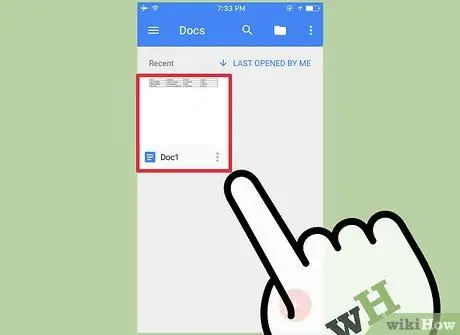
Paso 2. Toque el documento que desea editar
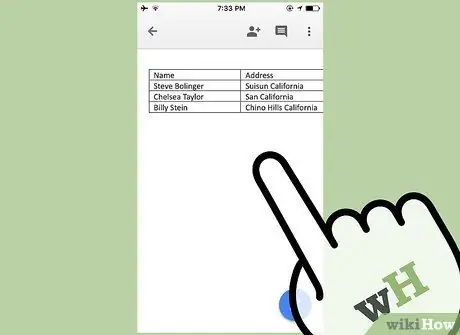
Paso 3. Toque la pantalla
Después de eso, se mostrarán las opciones de edición del documento.
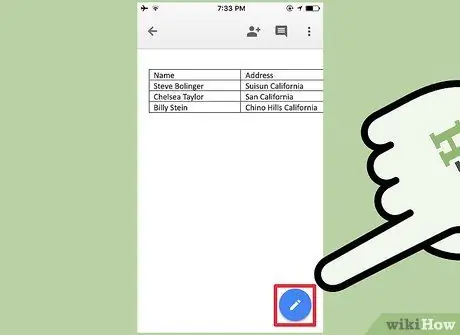
Paso 4. Toque el icono de edición
Este icono parece un bolígrafo blanco dentro de un círculo azul, en la esquina inferior derecha de la pantalla.
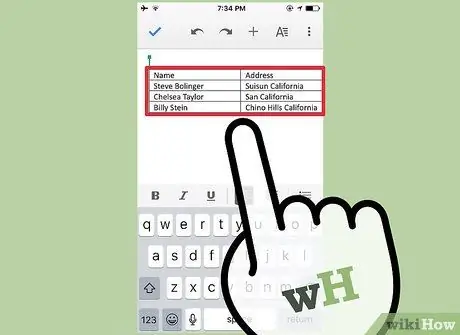
Paso 5. Toque una tabla existente
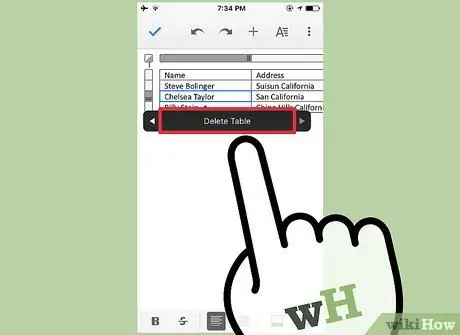
Paso 6. Toque Eliminar tabla
¡La mesa desaparecerá inmediatamente después!
Método 4 de 4: en un dispositivo Android

Paso 1. Abra la aplicación "Google Docs"
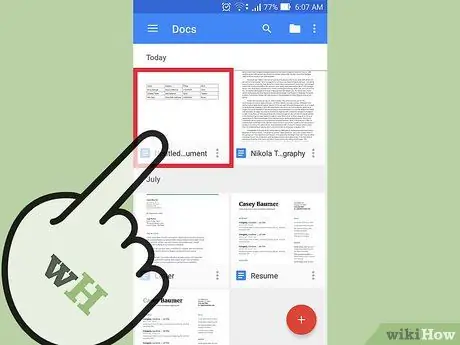
Paso 2. Toque el documento que desea editar
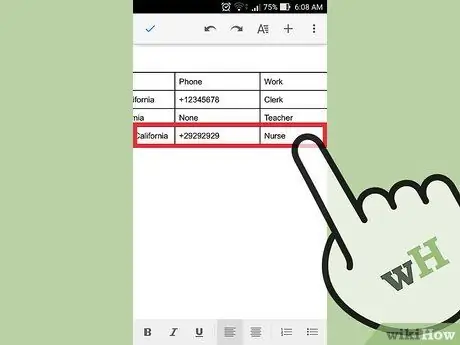
Paso 3. Toque la tabla en cualquier sección
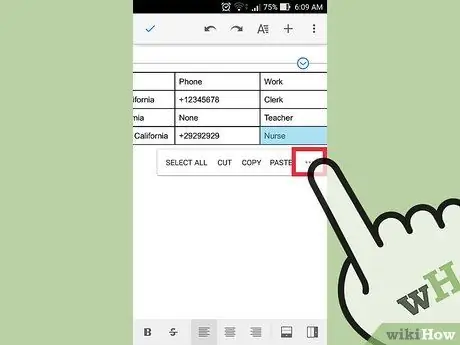
Paso 4. Toque Más
Esta opción está indicada por un icono horizontal en su lado derecho.
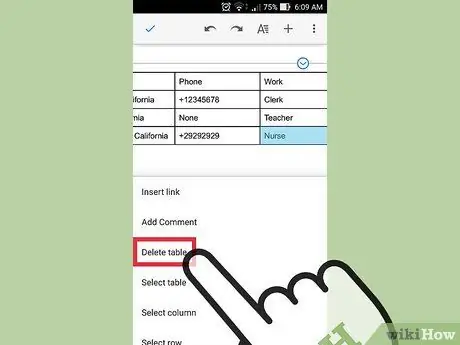
Paso 5. Toque Eliminar tabla
Después de eso, la tabla se eliminará inmediatamente del documento.






